ZXT2007视频转换器旋转视频的方法
- 时间:2021-01-28 09:54
- 来源:下载吧
- 编辑:weijiayan
ZXT2007视频转换器这款软件是一款功能非常实用的视频文件格式转换工具,主要的功能就是帮助用户将视频转换成自己想要的格式,这样可以在多种格式限制的设备中进行视频的播放。这款软件中除了视频格式的转换操作之外,还可以对视频进行一些简单的编辑操作,包括旋转视频、剪切视频等多种功能,很多用户在编辑视频时需要进行视频的旋转,只是还不知道要如何操作,那么在接下来的教程中小编就跟大家分享一下在ZXT2007视频转换器中旋转视频的具体操作方法吧,希望能帮到大家。
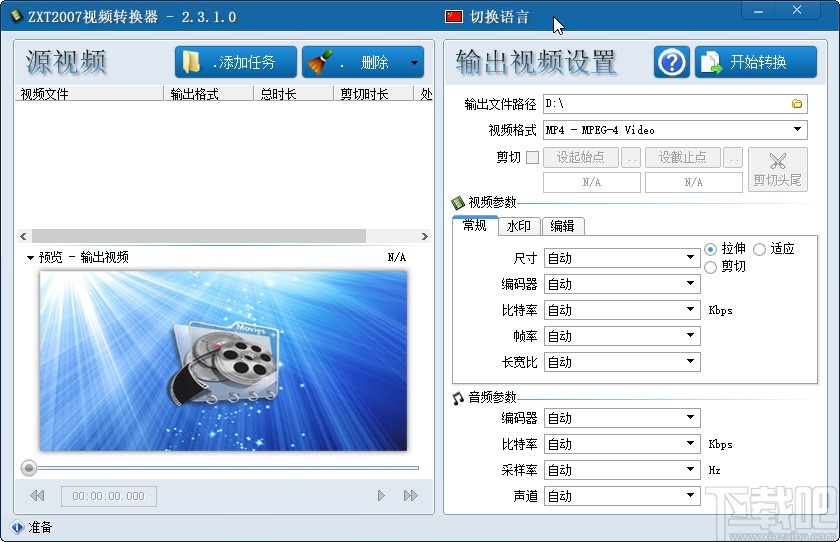
方法步骤
1.首先第一步我们打开软件之后,在软件的主界面上方找到添加任务这个按钮,然后点击添加任务按钮准备添加想要处理的文件。
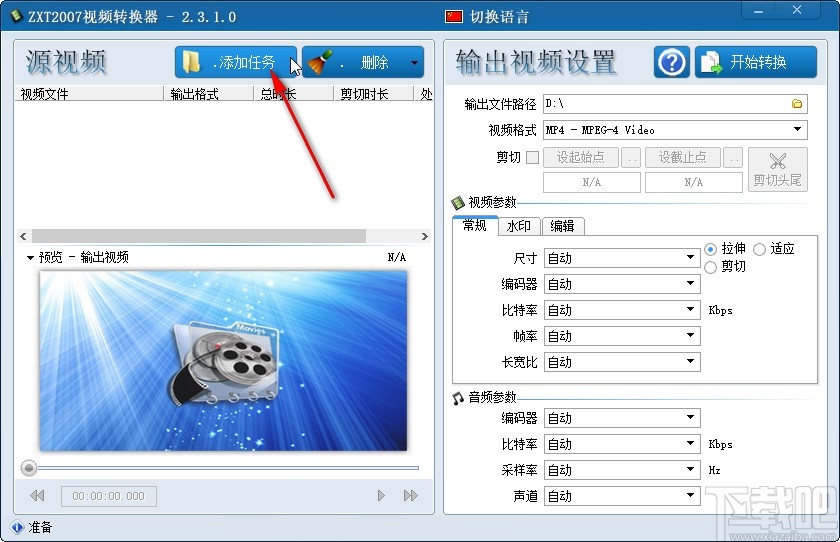
2.点击添加按钮之后接下来就打开一个选择文件的界面了,在这个界面中我们选中目标视频文件之后,点击右下角的打开按钮。
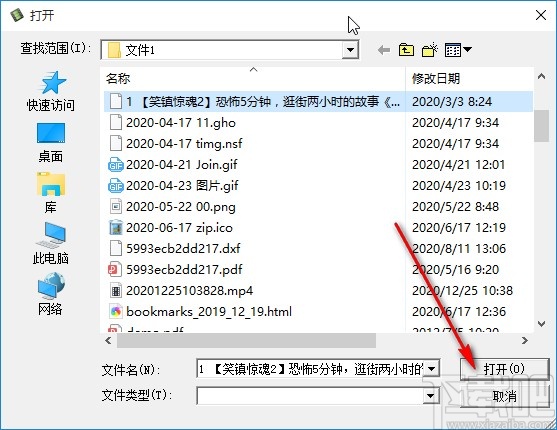
3.点击这个打开按钮之后成功将视频添加到软件界面,然后在界面中找到编辑这个模块,然后点击切换到编辑界面当中。
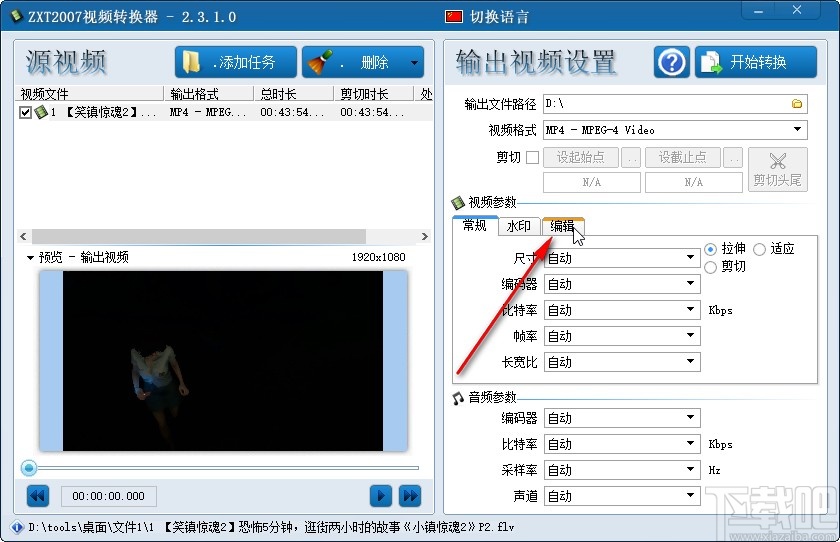
4.切换到这个编辑界面之后,我们就可以看到有旋转这个功能选项了,然后找到这个旋转选项点击下拉列表之后进行选择即可。

5.选择好自己想要的旋转角度之后,在界面的左下角可以看到有视频旋转之后的预览效果,如下图中所示。
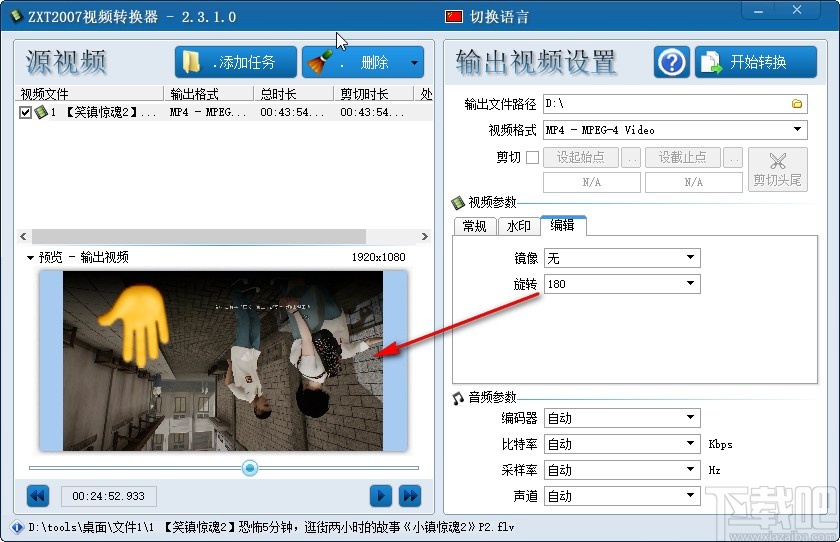
6.设置好视频的旋转效果之后,我们在界面的输出路径位置点击文件夹图标,然后打开一个选择输出路径的界面,在这个界面中选中输出路径之后点击确定按钮即可。
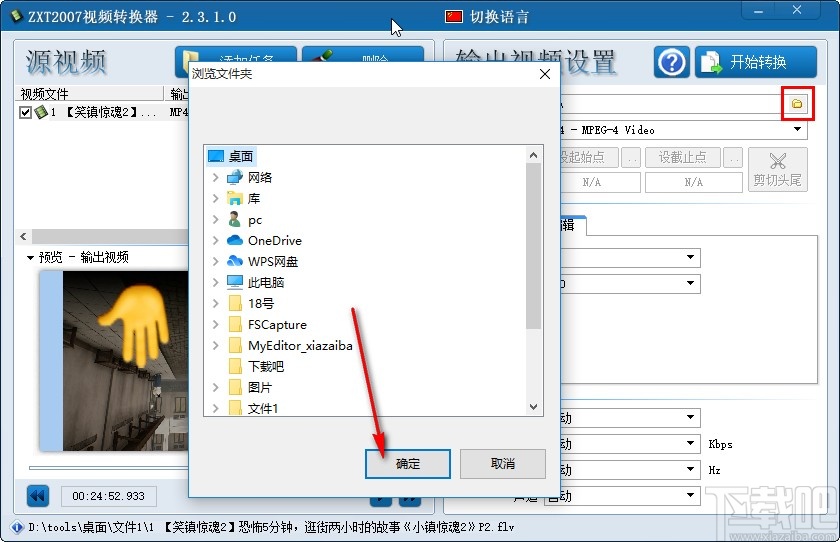
7.点击这个确定按钮设置好输出保存路径之后,最后一步点击界面右上方的开始转换这个按钮就可以开始将旋转之后的视频转换保存下来了。
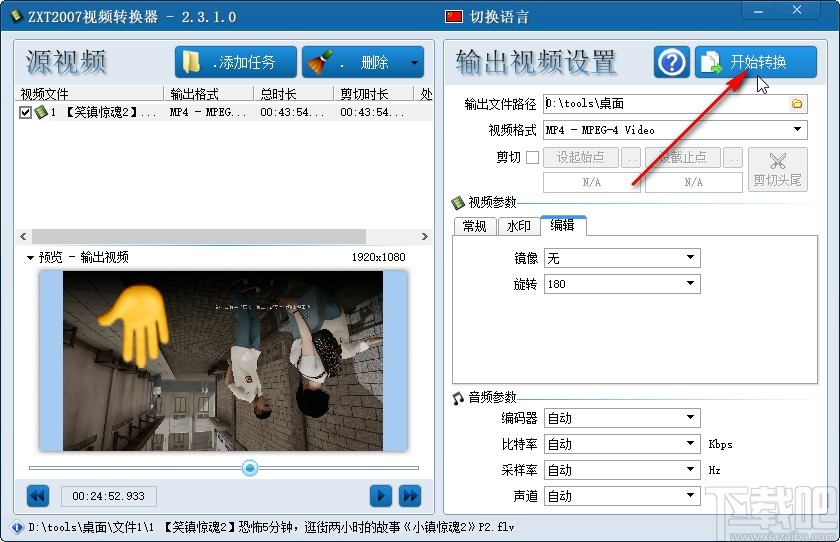
以上就是小编今天跟大家分享的使用ZXT2007视频转换器这款软件的时候旋转视频的具体操作方法,感兴趣的朋友不妨一起来看看这篇方法教程,希望这篇教程能够帮助到大家。
- AnvSoft Any Video Converter旋转视频的方法
- ZXT2007视频转换器调整音频参数的方法
- ZXT2007视频转换器去除视频片头片尾的方法
- ZXT2007视频转换器剪切视频的方法
- ZXT2007视频转换器修改视频尺寸的方法
- ZXT2007视频转换器设置视频镜像的操作方法
- ZXT2007视频转换器给视频添加水印的方法
- Aiseesoft MP4 Video Converter旋转视频的方法
- ZXT2007视频转换器转换视频的方法
- Okdo Pdf to Jpeg Converter将PDF转为图片的方法
- 超级全能音频转换器转换音频格式的方法
- 即刻PDF转换器提取PDF图片的方法
最近更新
-
 淘宝怎么用微信支付
淘宝怎么用微信支付
淘宝微信支付怎么开通?9月5日淘宝公示与微信
- 2 手机上怎么查法定退休时间 09-13
- 3 怎么查自己的法定退休年龄 09-13
- 4 小红书宠物小伙伴怎么挖宝 09-04
- 5 小红书AI宠物怎么养 09-04
- 6 网易云音乐补偿7天会员怎么领 08-21
人气排行
-
 格式工厂视频转换失败解决经验
格式工厂视频转换失败解决经验
格式工厂视频文件转换失败解决经验,有时下载视频文件的时候老是
-
 格式工厂显示“Error 0x1:函数不正确”
格式工厂显示“Error 0x1:函数不正确”
格式工厂显示“Error0x1:函数不正确”,很多时候我们在转东西的时
-
 如何用NERO刻录APE&FLAC无损音频 nero刻录软件怎么用
如何用NERO刻录APE&FLAC无损音频 nero刻录软件怎么用
Nero是一个常用的功能机器强大的刻录软件,支持多,兼容好,使用
-
 怎么用格式工厂裁剪视频画面
怎么用格式工厂裁剪视频画面
很多时候我们知道格式工厂有转换格式的功能,却不知道有截图的作
-
 什么软件可以打开heic格式的图片?heic格式怎么转化jgg?
什么软件可以打开heic格式的图片?heic格式怎么转化jgg?
什么软件可以打开heic格式的图片?heic格式怎么转化jgg?ios11正
-
 格式工厂怎么安装?
格式工厂怎么安装?
格式工厂(FormatFactory)是一款多功能的多媒体格式转换软件,适用
-
 格式工厂转化视频为MP4
格式工厂转化视频为MP4
格式工厂转化视频为MP4,很多爱好动画片的爱好者,他们喜欢看动画
-
 爱奇艺下载的视频怎么转换成mp4格式 爱奇艺视频qsv转换mp4教程
爱奇艺下载的视频怎么转换成mp4格式 爱奇艺视频qsv转换mp4教程
爱奇艺视频qsv转换mp4教程:1.下载qsv格式,用格式工厂转换,转换
-
 怎样把扫描件转换成word文件 pdf转word图文教程
怎样把扫描件转换成word文件 pdf转word图文教程
现在很多工作都是需要把资料录入电脑的,对于2个文件的格式不对,
-
 flv转换mp4
flv转换mp4
格式工厂我们都知道是一个很强大的格式转换软件,可以帮你转换你

